这篇文章运用简单易懂的例子给大家介绍Python实现操作文件的方法教程,内容非常详细,感兴趣的小伙伴们可以参考借鉴,希望对大家能有所帮助。
一、文件的概念
在计算机中,文件是以二进制的方式保存在磁盘上的。
文件分为文本文件和二进制文件。
1、文本文件
可以使用文本编辑软件查看,本质上还是二进制文件,例如:python 的源程序。
2、二进制文件
保存的内容不是给人直接阅读的,而是提供给其他软件使用的。例如:图片文件、音频文件、视频文件等等,二进制文件不能使用文本编辑软件查看。
Python 中,对文件的操作有很多种,常见的操作包括创建、删除、修改权限、读取、写入等,这些操作可大致分为以下 2 类:
删除、修改权限:作用于文件本身,属于系统级操作。
写入、读取:是文件最常用的操作,作用于文件的内容,属于应用级操作。
二、文件的基本操作
1、操作文件的步骤
文件的应用级操作可以分为以下 3 步,每一步都需要借助对应的函数实现:
打开文件:使用 open() 函数,该函数会返回一个文件对象;
对已打开文件做读/写操作:读取文件内容可使用 read()、readline() 以及 readlines() 函数;向文件中写入内容,可以使用 write() 函数。
关闭文件:完成对文件的读/写操作之后,最后需要关闭文件,可以使用 close() 函数。
2、打开文件的方式
在 Python 中,如果想要操作文件,首先需要创建或者打开指定的文件,并创建一个文件对象,而这些工作可以通过内置的 open() 函数实现。
语法如下:
打开文件的常用模式
| 模式 | 说明 |
|---|---|
| r | 以只读方式打开文件。文件的指针将会放在文件的开头,这是默认模式。如果文件不存在,抛出异常 |
| w | 以只写方式打开文件。如果文件存在会被覆盖。如果文件不存在,创建新文件 |
| a | 以追加方式打开文件。如果该文件已存在,文件指针将会放在文件的结尾。如果文件不存在,创建新文件进行写入 |
| r+ | 以读写方式打开文件。文件的指针将会放在文件的开头。如果文件不存在,抛出异常 |
| w+ | 以读写方式打开文件。如果文件存在会被覆盖。如果文件不存在,创建新文件 |
| a+ | 以读写方式打开文件。如果该文件已存在,文件指针将会放在文件的结尾。如果文件不存在,创建新文件进行写入 |
文件打开方式
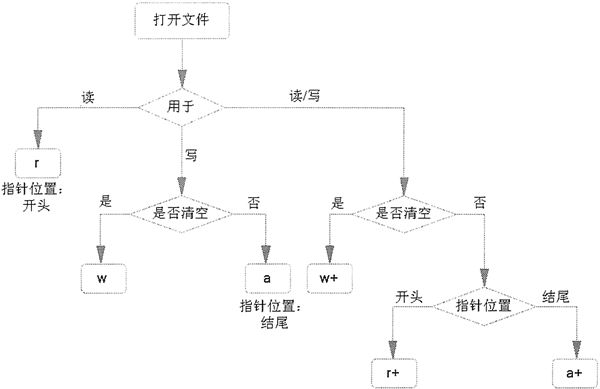
open()是否需要缓冲区
通常情况下、建议大家在使用 open() 函数时打开缓冲区,即不需要修改 buffing 参数的值。
如果 buffing 参数的值为 0(或者 False),则表示在打开指定文件时不使用缓冲区;如果 buffing 参数值为大于 1 的整数,该整数用于指定缓冲区的大小(单位是字节);如果 buffing 参数的值为负数,则代表使用默认的缓冲区大小。
目前为止计算机内存的 I/O 速度仍远远高于计算机外设(例如键盘、鼠标、硬盘等)的 I/O 速度,如果不使用缓冲区,则程序在执行 I/O 操作时,内存和外设就必须进行同步读写操作,也就是说,内存必须等待外设输入(输出)一个字节之后,才能再次输出(输入)一个字节。这意味着,内存中的程序大部分时间都处于等待状态。
而如果使用缓冲区,则程序在执行输出操作时,会先将所有数据都输出到缓冲区中,然后继续执行其它操作,缓冲区中的数据会有外设自行读取处理;同样,当程序执行输入操作时,会先等外设将数据读入缓冲区中,无需同外设做同步读写操作。
3、read 方法 —— 读取文件
read 方法可以一次性读入并返回文件的所有内容。
read() 函数的基本语法格式如下:
file.read([size])
其中,file 表示已打开的文件对象;size 作为一个可选参数,用于指定一次最多可读取的字符(字节)个数,如果省略,则默认一次性读取所有内容。
如果忘记关闭文件,会造成系统资源消耗,而且会影响到后续对文件的访问。
注意:read 方法执行后,会把文件指针移动到文件的末尾。
示例:
# 1. 打开 - 文件名需要注意大小写
file = open("README")# 2. 读取
text = file.read()
print(text)# 3. 关闭
file.close()
在开发中,通常会先编写打开和关闭的代码,再编写中间针对文件的读/写操作!
4、按行读取文件内容
read 方法默认会把文件的所有内容一次性读取到内存。
如果文件太大,对内存的占用会非常严重。
readline 方法可以一次读取一行内容,包含最后的换行符“\n”。方法执行后,会把文件指针移动到下一行,准备再次读取。
file.readline([size])
其中,file 为打开的文件对象;size 为可选参数,用于指定读取每一行时,一次最多读取的字符(字节)数。
读取大文件的正确姿势
# 打开文件
file = open("README")
while True:
# 读取一行内容
text = file.readline()
# 判断是否读到内容
if not text:
break
# 每读取一行的末尾已经有了一个 `\n`
print(text, end="")
# 关闭文件
file.close()示例:
小文件复制
# 1. 打开文件
file_read = open("README")
file_write = open("README[复件]", "w")
# 2. 读取并写入文件
text = file_read.read()
file_write.write(text)
# 3. 关闭文件
file_read.close()
file_write.close()大文件复制
# 1. 打开文件
file_read = open("README")
file_write = open("README[复件]", "w")
# 2. 读取并写入文件
while True:
# 每次读取一行
text = file_read.readline()
# 判断是否读取到内容
if not text:
break
file_write.write(text)
# 3. 关闭文件
file_read.close()
file_write.close()对于按行来读取文件,还有一个 readlines() 函数。
readlines() 函数用于读取文件中的所有行,它和调用不指定 size 参数的 read() 函数类似,只不过该函数返回是一个字符串列表,其中每个元素为文件中的一行内容。
和 readline() 函数一样,readlines() 函数在读取每一行时,会连同行尾的换行符一块读取。
5、文件指针
文件指针可以理解为一个标记,它标记从哪个位置开始读取数据。
第一次打开文件时,通常文件指针会指向文件的开始位置,当执行了 read 方法后,文件指针默认情况下会移动到读取内容的末尾。
如果执行了一次 read 方法,读取了所有内容,那么再次调用 read 方法,还能够获得到内容吗?
答案是不能,第一次读取之后,文件指针移动到了文件末尾,再次调用不会读取到任何的内容。
# 首先在 README 文件中写了8个1
# 1. 打开 - 文件名需要注意大小写
file = open("README")
# 2. 读取
text = file.read()
print(text)
text = file.read()
print("-" * 10)
print(text)
# 3. 关闭
file.close()
#1111111
#----------
#
6、向文件中写入数据
Python 中的文件对象提供了 write() 函数,可以向文件中写入指定内容。该函数的语法格式如下:
file.write(string)
在写入文件完成后,一定要调用 close() 函数将打开的文件关闭,否则写入的内容不会保存到文件中。
这是因为,当我们在写入文件内容时,操作系统不会立刻把数据写入磁盘,而是先缓存起来,只有调用 close() 函数时,操作系统才会保证把没有写入的数据全部写入磁盘文件中。
写入文件示例:
# 打开文件
f = open("README", "w")f.write("hello python!\n")
f.write("今天天气真好")# 关闭文件
f.close()
如果向文件写入数据后,不想马上关闭文件,也可以调用文件对象提供的 flush() 函数,它可以实现将缓冲区的数据写入文件中。
f = open("a.txt", 'w')
f.write("写入一行新数据")
f.flush()
三、文件/目录的常用管理操作
在终端 / 文件浏览器中可以执行常规的文件 / 目录管理操作,例如:创建、重命名、删除、改变路径、查看目录内容等等。
在 Python 中,如果希望通过程序实现上述功能,需要导入 os 模块。
1、文件操作
| 方法名 | 说明 | 示例 |
|---|---|---|
| rename | 重命名文件 | os.rename(源文件名, 目标文件名) |
| remove | 删除文件 | os.remove(文件名) |
2、目录操作
| 方法名 | 说明 | 示例 |
|---|---|---|
| listdir | 目录列表 | os.listdir(目录名) |
| mkdir | 创建目录 | os.mkdir(目录名) |
| rmdir | 删除目录 | os.rmdir(目录名) |
| getcwd | 获取当前目录 | os.getcwd() |
| chdir | 修改工作目录 | os.chdir(目标目录) |
文件或者目录的操作都支持相对路径和绝对路径。
关于Python实现操作文件的方法教程就分享到这里了,希望以上内容可以对大家有一定的帮助,可以学到更多知识。如果觉得文章不错,可以把它分享出去让更多的人看到。
免责声明:本站发布的内容(图片、视频和文字)以原创、转载和分享为主,文章观点不代表本网站立场,如果涉及侵权请联系站长邮箱:is@yisu.com进行举报,并提供相关证据,一经查实,将立刻删除涉嫌侵权内容。